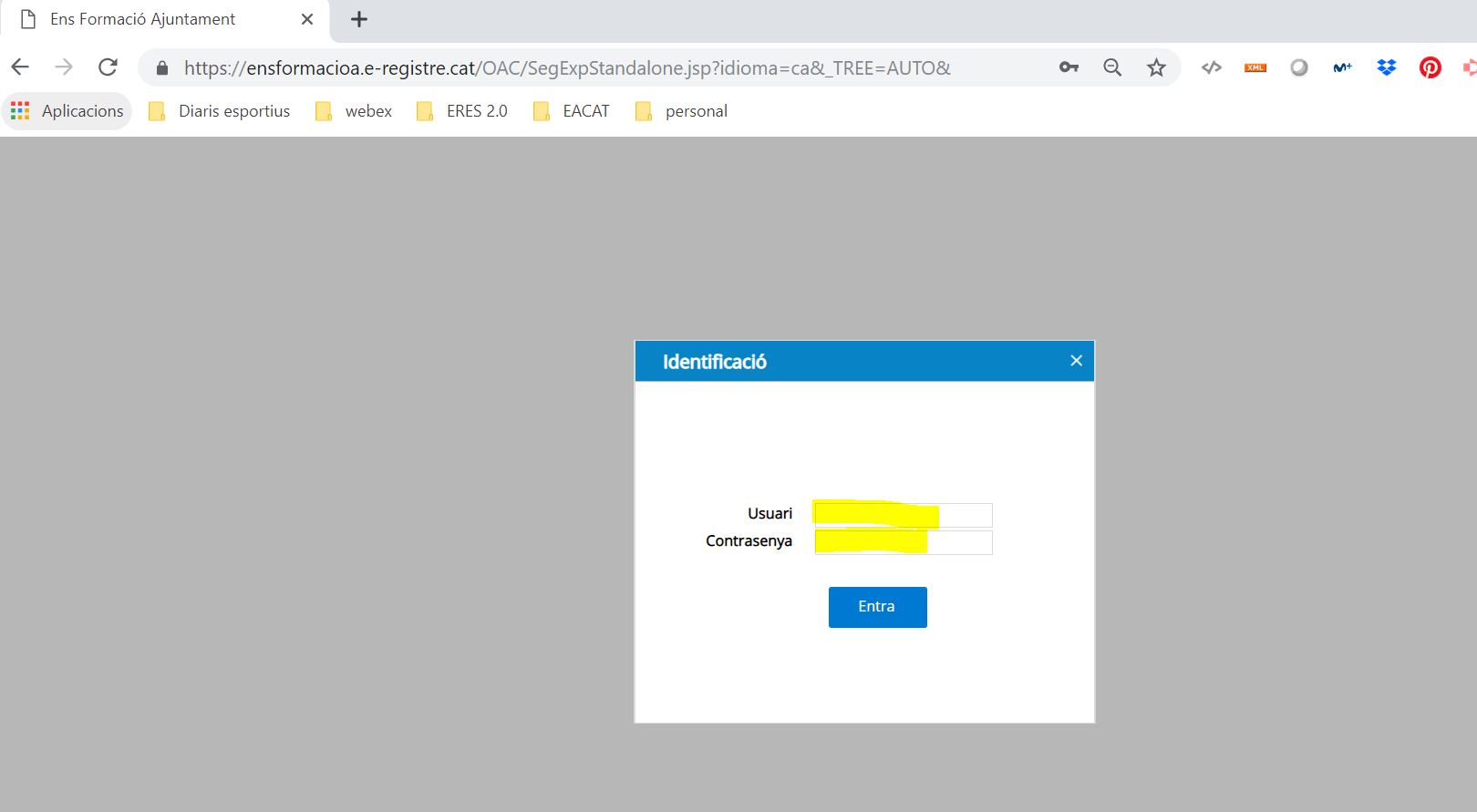ROL : Cualquier usuario que disponga de roles en el servicio ERES 2.0
Normalmente, la forma preferencial para acceder al ERES 2.0 se realiza mediante el apartado de aplicaciones del EACAT. Ahora bien, cuando por motivos técnicos, no es posible acceder al EACAT, esta afectación penaliza el acceso al ERES 2.0. Por este motivo hemos habilitado un acceso secundario para poder acceder a la herramienta sin tener que pasar por el EACAT.
Los pasos a seguir son los siguientes:
Paso 1: Configurar contraseña del usuario
Para poder acceder al ERES 2.0, sin pasar por el EACAT, es imprescindible que cada usuario se configure una contraseña. Para ello es necesario entrar en el ERES e ir a la pestaña “Herramientas”.
Una vez dentro le aparecerá un registro con los datos de tu usuario: código usuario (DNI o número identificativo), nombre y roles.
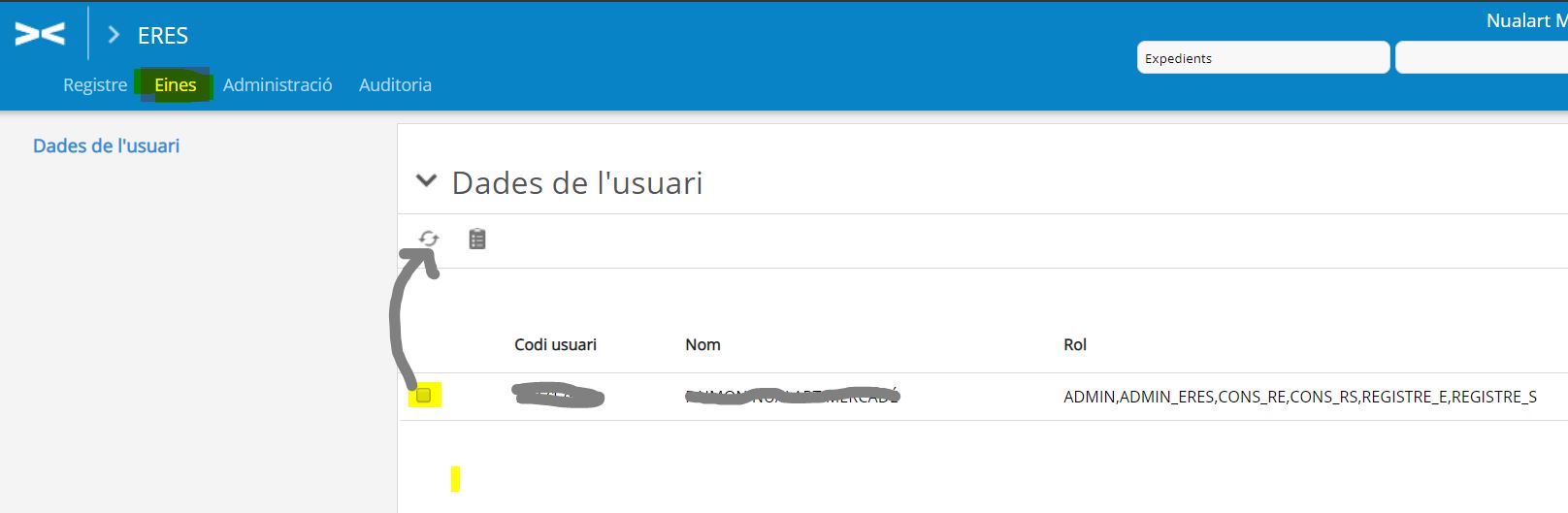
En la siguiente pantalla sólo hay que informar de la contraseña que el usuario quiera utilizar rellenando el campo “nueva clave” (la primera vez que se haga no es necesario informar a la clave actual ya que no hay ninguna configurada).
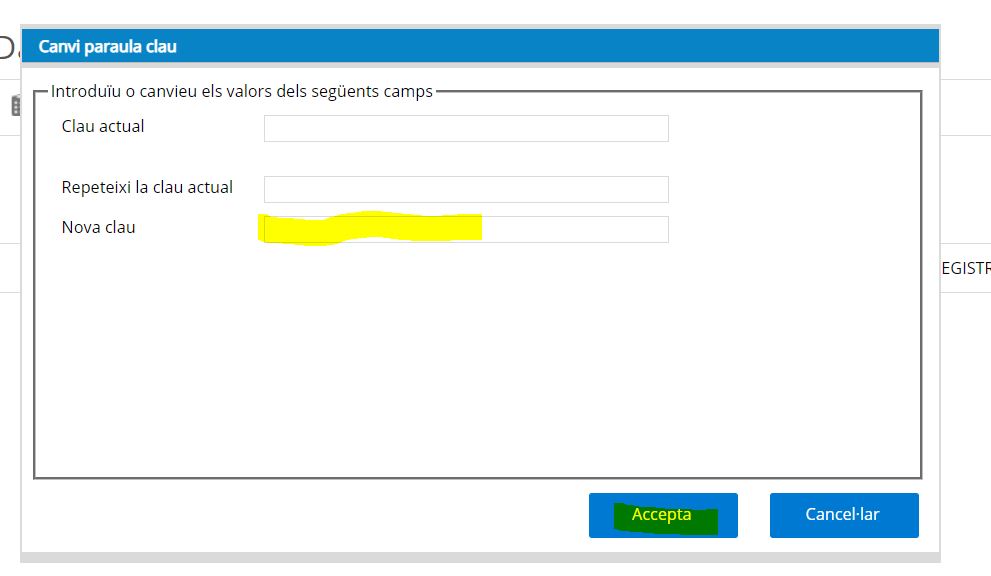
Una vez creada, el usuario puede modificarla en cualquier momento.
Paso 2: Acceder a la dirección web alternativa
Para poder acceder directamente al ERES 2.0 es necesario abrir el navegador web y escribir una dirección web específica. Hay que tener en cuenta que ésta es diferente para cada ente, pero es muy fácil saber cuál es ya que el patrón es el siguiente:
https:// nomdelens .e-registre.cat/
Para saber el nombre del ente basta con acceder una vez al ERES 2.0 mediante el EACAT y una vez dentro verás el nombre del ente en la URL del navegador, justo antes de “ .e-registre.cat/ …. “.
Por ejemplo, en este caso se trata de “ensformacion”
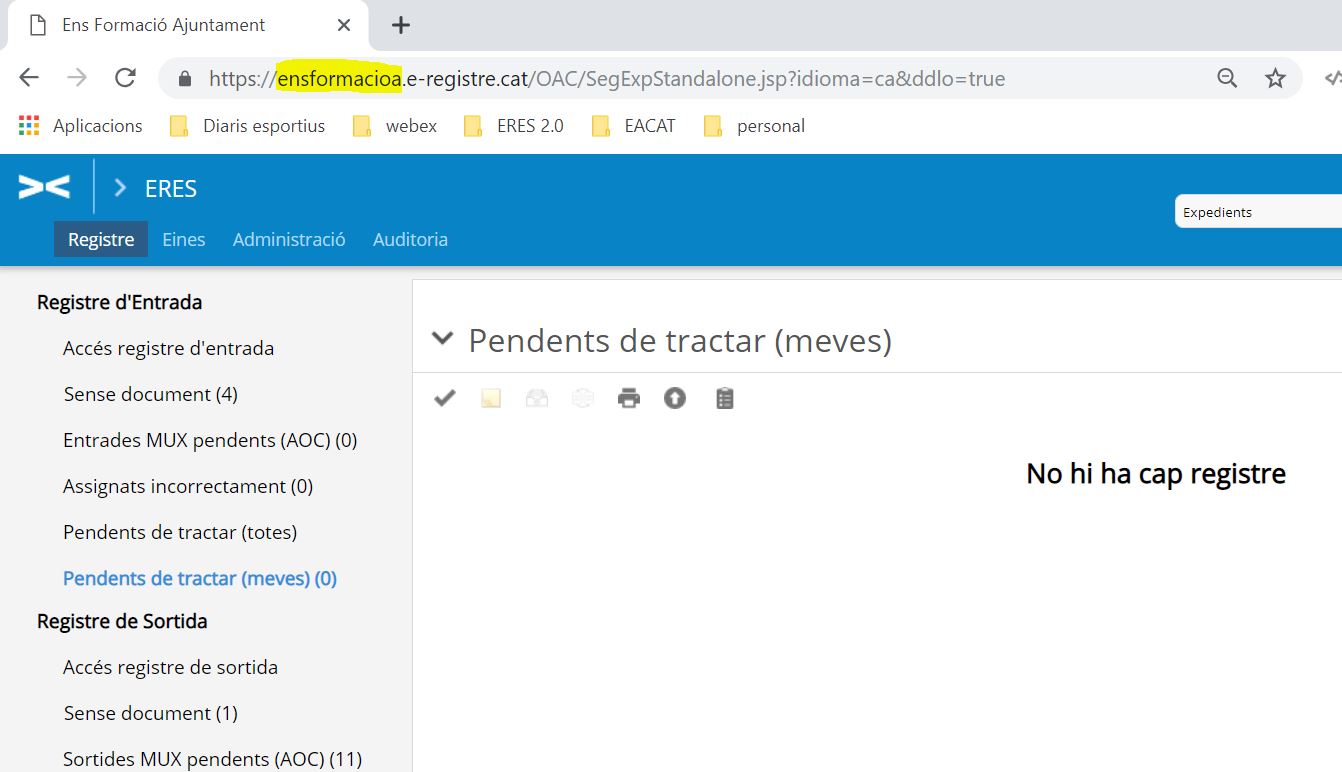
Siguiendo con el ejemplo anterior, la dirección web que debería indicarse para acceder al ERES 2.0, sin pasar por el EACAT, sería esta: https://ensformacioa.e-registre.cat/
En la siguiente pantalla le aparecerá la pantalla de identificación alternativa. Sólo tendrá que indicar en el campo “Usuario” su DNI o número identificativo y en la “contraseña” su contraseña y haga clic en “Entrar”.
Importante: el DNI o número identificativo es sensible a mayúsculas. Por tanto, su letra debe indicarse tal y como le aparezca su número identificativo en el apartado de “Datos de usuario” de la pestaña “Herramientas” del ERES 2.0